PPT艺术字体怎么设置?PPT艺术字体设置教程 |
您所在的位置:网站首页 › ppt如何设置字体的透明度 › PPT艺术字体怎么设置?PPT艺术字体设置教程 |
PPT艺术字体怎么设置?PPT艺术字体设置教程
|
当前位置:系统之家 > 系统教程 > PPT艺术字体设置教程
PPT艺术字体怎么设置?PPT艺术字体设置教程
时间:2023-07-01 15:13:05 作者:lihong 来源:系统之家 1. 扫描二维码随时看资讯 2. 请使用手机浏览器访问: https://m.xitongzhijia.net/xtjc/20230701/292439.html 手机查看 评论 反馈  工作总结PPT模板 海量资源 竞聘述职PPT模板 每日更新 企业培训PPT模板 风格多样 教学课件PPT模板 任意下载PPT艺术字体怎么设置?在PPT中使用艺术字体可以为用户的演示文稿增添独特的视觉效果,使其更加引人注目和吸引人。艺术字体具有丰富的笔画和装饰性特点,可以帮助用户传达出更具个性和创意的信息。用户可以打开PPT软件,在文本框内输入文字内容,点击格式找到艺术字样式,最后点击应用就好了。【更多精品素材欢迎前往办公之家下载】 PPT艺术字体设置教程 1、打开PPT,在“插入”选项卡中点击“文本框”按钮,然后根据需要插入文本框并输入文字内容。
2、选中文本框后,界面上方会自动显示“绘图工具”,点击其中的“格式”。
3、接着点击“艺术字样式”栏中的“其他”按钮。
4、在子选项中,将鼠标悬停在选项上即可预览艺术字效果,点击一下即可应用。
5、后续可以右键点击文本框后选择“设置形状格式”,在打开的侧边栏中切换到不同的选项卡进行详细设置,或者也可以在“格式”选项卡中进行设置。
以上就是系统之家小编为你带来的关于“PPT艺术字体怎么设置?PPT艺术字体设置教程”的全部内容了,希望可以解决你的问题,感谢您的阅读,更多精彩内容请关注系统之家官网。 标签 PPTPPT如何制作汉字笔画顺序?PPT制作汉字笔画顺序教程 下一篇 > PPT怎样删除每张幻灯片的备注文字?PPT一次性删除所有幻灯片备注的方法 相关教程 PPT怎样删除每张幻灯片的备注文字?PPT一次性... PPT如何制作汉字笔画顺序?PPT制作汉字笔画顺... QQ群课堂怎么演示PPT?QQ群课堂演示PPT教程 PPT怎么开启远程共享功能?PPT开启远程共享功... PPT自动播放怎么设置取消?PPT自动播放在哪里... 幻灯片备注怎么设置?PPT怎么加备注页? PPT表格数据如何生成图表?PPT将表格转换为图... 如何修改PPT中的表格线条粗细?PPT表格线条设... ppt演讲者模式怎么设置?ppt演讲者模式设置方... PPT播放选项怎么设置?PPT播放选项设置教程
PPT忘记了保存怎么恢复?PPT没有保存可以找回吗? 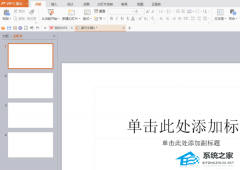
PPT怎么一次性插入多张图片?PPT一次插入多图操作方法教学 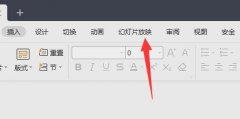
PPT如何开启演讲者模式?PPT演讲者模式开启方法教学 
PPT怎么设置演讲者模式?PPT设置演讲者模式的方法 发表评论共0条  没有更多评论了
没有更多评论了
评论就这些咯,让大家也知道你的独特见解 立即评论以上留言仅代表用户个人观点,不代表系统之家立场 |
【本文地址】
今日新闻 |
推荐新闻 |




